PDF文档怎么转换成PPT格式?这个方法一定要收藏
PDF文档怎么转换成PPT格式?又到了写年终总结的时候了,作为打工人开始头疼了。通常情况下年终总结我们会选择用PPT来进行展示,所以上网去找模板找素材也是常有的事情啦。不过网上好多PPT转换成了PDF格式,下载下来也不能直接编辑,想要正常使用就需要用专业的PDF编辑器,或是将PDF转换成PPT格式?那么应该怎么转换呢?一起来看看小编是怎么在线转换的吧。

1、我们需要借助PDF365官方网站进行在线转换,大家可以在浏览器搜索打开网站,然后点击首页的【PDF转PPT】磁贴。
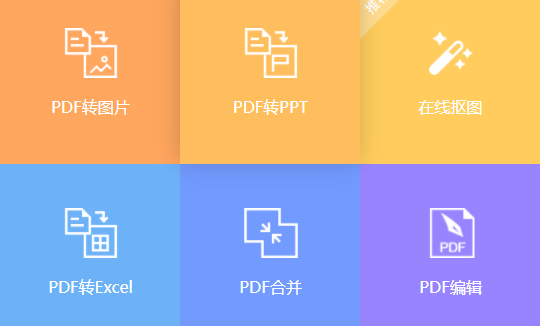
2、进入PDF转PPT的页面后,点击页面中间的【选择文件】打开上传文件的弹窗,在弹窗中找到需要转换的PDF文档,单击选中后点击【打开】进行上传。
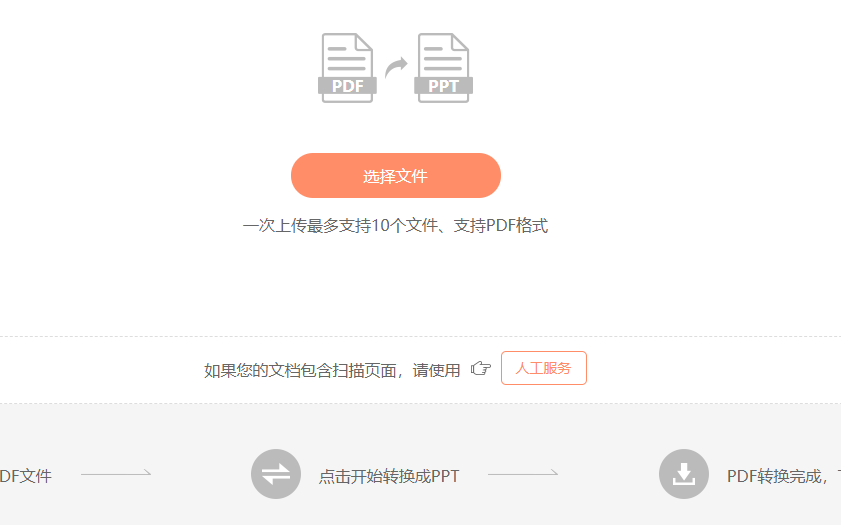
3、PDF上传完成后点击【开始转换】,稍等片刻即可完成转换,然后点击页面上的【下载】文字链接,把转换好的文档下载保存到电脑中即可。
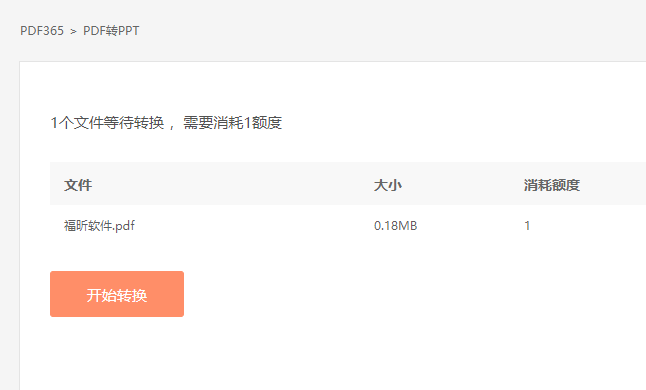
PDF文档怎么转换成PPT格式?以上就是将PDF文档在线转换成PPT格式的方法步骤啦,还支持批量转换哦。了解更多实用的PDF处理方法,欢迎持续关注PDF365官方网站。
下一篇:
怎么给PDF文档在线添加注释?方法超简单


 福昕PDF转换器
福昕PDF转换器
 福昕CAD转换器
福昕CAD转换器
 福昕数据恢复
福昕数据恢复
 福昕视频剪辑
福昕视频剪辑
 福昕音频剪辑
福昕音频剪辑
 福昕视频转换
福昕视频转换
 福昕思维导图
福昕思维导图


 权益
权益
 提示
提示
